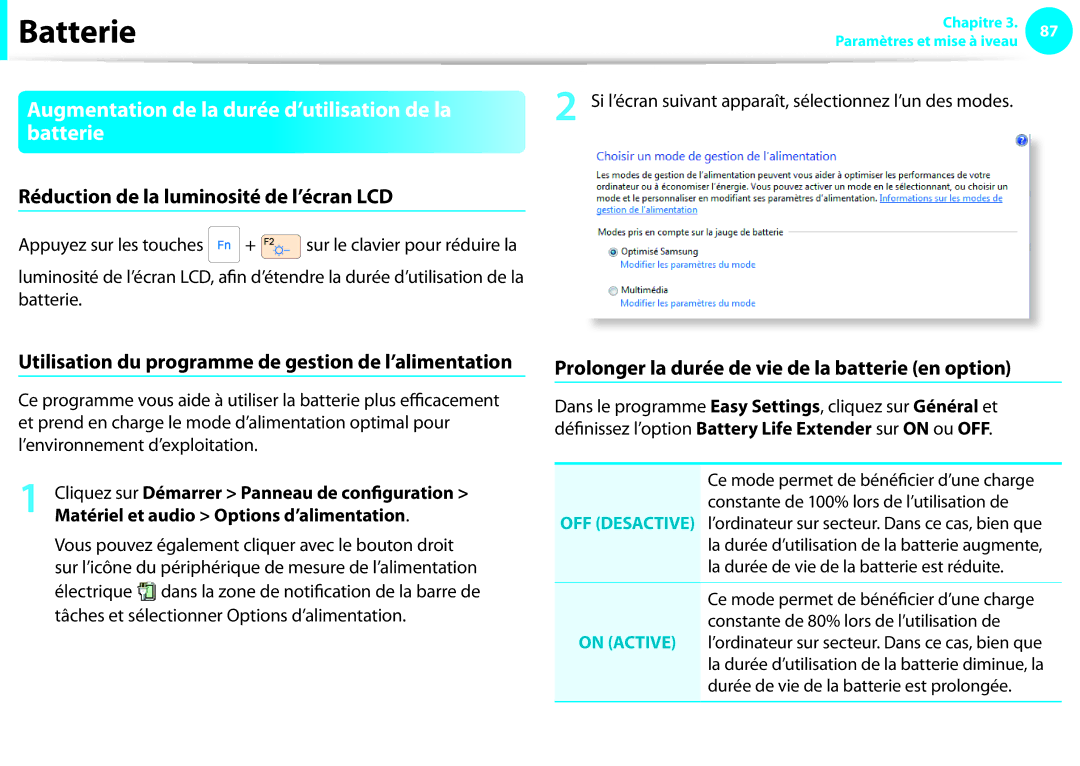Guide de l’utilisateur
Sommaire
Chapitre Mise en route
Conseils utiles
Avant de commencer
Utilisation du logiciel
Notations des consignes de sécurité
Notations de texte
Copyright
Précautions de prise en charge du système d’ exploitation
Propos de la représentation de la capacité du stockage
Propos de la représentation de la capacité de la mémoire
Consignes de sécurité
Installation
Ils peuvent entraîner un risque d’étouffement
Vous risquez une électrocution
Alimentation
Dans le cas contraire vous risquez de provoquer un incendie
Un contact incomplet pourrait engendrer un incendie
Cela pourrait engendrer un risque d’incendie
Utilisez uniquement l’adaptateur CA fourni avec le produit
Il y a risque de choc électrique ou d’étouffement
Utilisation des batteries
Utilisez uniquement une batterie et un adaptateur CA agréés
Coupure de l’alimentation de la batterie
Elle pourrait déclencher un incendie ou une explosion
Utilisation de l’ordinateur
Vous pourriez vous brûler
Mises à niveau
Ne démontez jamais l’alimentation ou l’adaptateur secteur
Stockage et déplacements
Mettez les batteries usées au rebut de façon appropriée
Ne placez pas d’objet lourd sur l’appareil
Elles pourraient déclencher un incendie ou une explosion
Vous risquez de déclencher un incendie
Dans le cas contraire, vous risquez d’endommager l’appareil
’insérez pas vos doigts dans l’emplacement de la carte PC
’utilisez pas de disquette ou de CD endommagé ou altéré
Vous risquez d’endommager l’appareil ou de vous blesser
Dans le cas contraire, vous risquez de vous blesser
Touchez l’appareil ou ses pièces avec précaution
Vous pourriez vous blesser ou endommager l’appareil
Cela pourrait causer des blessures ou endommager l’appareil
Vous risquez d’endommager l’appareil
Consignes de sécurité
Utilisation de l’alimentation électrique dans un avion
Utilisation du cordon d’alimentation CA
Utilisation de l’adaptateur voiture
Utilisation du convertisseur avion
Posture correcte durant l’utilisation de l’ordinateur
Posture correcte
Position des mains
Position des yeux
Placez l’écran au moins à 50 cm de vos yeux
Contrôle du volume casques et haut-parleurs
Avant d’écouter de la musique, vérifiez le niveau du volume
Eclairage
Conditions d’utilisation
Vue avant
Présentation
Utilisation de la webcam, lentille photo en option
Capteurs et voyants de fonctionnement en option
Luminosité
Vue latérale droite
Qu’est-ce qu’un port USB rechargeable?
Vue latérale gauche
Windows XP
Lorsque l’adaptateur secteur est
’utiliser le port USB
Vue du bas
Orifice de secours de la batterie
Mise sous et hors tension de l’ordinateur
Mise sous tension de l’ordinateur
Mise hors tension de l’ordinateur
Réglage de la luminosité de l’écran
Cliquez sur z Start Démarrer x Mode Arrêter
Mode Veille prolongée Mode Samsung Fast On
Mise sous et hors tension rapide de l’ordinateur en option
Veille prolongée
Chapitre Utilisation de l’ordinateur
Clavier
Touches de raccourci
’illustration peut être différente du clavier réel
Touches de raccourci
Un téléviseur est branché à l’ordinateur
Easy Settings Réseau sans fil
Autres touches de fonction en option
Temps
Exécute les fonctions de clic droit de la souris Touchpad
Touchpad
Déplacement du curseur sur l’écran
Fonctions tactiles de base
Fonction de déplacement
Fonction Clic
Fonction du bouton droit
Fonction Double-clic
Fonction Geste du Touchpad facultatif
Configuration de la fonction Geste
Utilisation du pilote Elan
Fonction de défilement
Fonction Page Move Déplacement de la
Fonctions de zoom
Verrouillage à l’aide des touches de raccourci
Fonction d’activation/de désactivation du Touchpad
Interne lorsque le dispositif de pointage USB est relié
Connexion du lecteur de CD
Lecteur CD externe ODD, à acheter
Connectez le lecteur CD au port USB Port USB
DVD jusqu’à entendre un clic
Insertion et éjection d’un CD
’indicateur d’état du lecteur de CD est allumé
Données sur des cartes
Logement pour carte multiple en option
Vous pouvez utiliser une carte en tant que disque amovible
Utilisation des cartes Mini SD
Formatage d’une carte mémoire
Retrait d’une carte mémoire
Cliquez sur Démarrer Ordinateur
Propos du câble de connexion
Connexion d’un périphérique daffichage
Raccordement au port moniteur en option
Vous pouvez également configurer le double affichage
Projecteur
Si le téléviseur est équipé de plusieurs ports Hdmi
Une fois sur la combinaison de touches
Supplément
En maintenant
Configuration de l’image TV Hdmi en option
Pour les cartes graphiques Intel
Configuration du son TV Hdmi en option
Droite du Bureau et sélectionnez Périphériques de lecture
Utilisation décrans multiples en option
Connexion d’un périphérique numérique
Connexion et utilisation dun appareil photo ou dun caméscope
Connexion d’un périphérique numérique
Réglage du volume
Réglage du volume à l’aide du clavier
Utilisation du magnétophone
Périphérique par défaut
Utilisation de SoundAlive en option
Connexion à un réseau local LAN câblé via Windows
Réseau câblé
Connectez l’adaptateur LAN au port de réseau local câblé
Réseau câblé
Les paramètres réseau ont été définis
Puis sélectionnez Propriétés
Utilisation de la fonction Wake On LAN
Sélectionnez Autoriser ce périphérique à sortir
Réseau sans fil en option
Qu’est-ce qu’un point d’accès PA?
Connexion à un réseau local LAN sans fil via
Windows
Cliquez sur Connecter
Par Windows Réseau
Statut du réseau sans fil normal
Statut du réseau sans fil anormal
Lorsque vous n’êtes pas connecté à Internet
Lorsque le LAN sans fil n’est pas connecté
Utilisation du dispositif de sécurité TPM en option
Installation du TPM
Initialisation de la puce TPM
Initialisation de la puce TPM
SysInfo Advanced Security Bo
Physical Presence Screen
Installation du programme TPM
Enregistrement du programme TPM
Sélectionnez une Security Platform Feature
’affiche, cliquez sur Yes Oui
Si vous sauvegardez le fichier de récupération d’urgence
Le dispositif de sécurité TPM de manière plus sûre.y
Crypter un fichier dossier
Utilisation du programme TPM
La fonction Encrypt File System EFS Système de
Ouvrir un dossier fichier crypté
Si la fenêtre user authentication authentification de
Décrypter un dossier fichier crypté
Lorsque le disque virtuel PSD ne s’affiche pas
Lorsque le disque virtuel PSD n’est pas chargé
Platform Security Platform
Si vous cliquez sur Start Démarrer Computer
Suppression du disque virtuel
Manage Créer/Gérer
Suivant
Sélectionné, puis cliquez sur Next Suivant
Program Désinstaller un programme Infineon
Package et cliquez sur Uninstall Désinstaller
Suppression des informations d’identification
Sauvegardées sur la puce TPM
Software Launcher en option
Ajout dun programme
Cliquez sur Software Launcher dans la barre des tâches
Suppression d’un programme
Chapitre Paramètres et mise à niveau
Contrôle de la luminosité à l’aide du clavier
Contrôle de la luminosité de l’écran LCD
Instructions pour le nettoyage de l’écran LCD
Easy Settings en option
Fonctions
Programme de configuration du Bios
Accès au programme de configuration du Bios
Programme de configuration du Bios
Ecran de configuration du Bios
Touches de configuration du système
Configuration du Bios
Définition d’un mot de passe au démarrage
Définition d’un mot de passe superviseur
Enter
Définition d’un mot de passe utilisateur
Définition d’un mot de passe au démarrage
Désactivation du mot de passe
Définition d’un mot de passe pour le disque dur en option
Modification du mot de passe du disque dur
Boot Menu
Modification de la séquence de démarrage
Batterie
Chargement de la batterie
Mesure de la charge restante de la batterie
Informations sur la durée d’utilisation de la batterie
Vous préservez ainsi sa durée de vie
Augmentation de la durée d’utilisation de la batterie
Réduction de la luminosité de l’écran LCD
Utilisation du programme de gestion de l’alimentation
Prolonger la durée de vie de la batterie en option
Déplacez le curseur sur l’option Boot Smart Battery
Utilisation de la fonction d’étalonnage de la batterie
Autre procédure pour étendre la durée de vie de la batterie
Sur Enter
Chapitre Sauvegarde / Restauration
Fonctions de la Samsung Recovery Solution
Fonctions Sauvegarde/restauration
Fonctions de Restauration
Fonctions Logiciel système
De la partition s’affiche
’écran Sauvegarde de l’état initial s’affiche
Samsung Recovery Solution en option
Restauration de lordinateur
Touche au cours de la séquence de démarrage
Sauvegarde/Restauration complète
Sauvegarde complète
Chapitre Sauvegarde / Restauration
Restauration complète
Lors d’une sauvegarde sur DVD
Connectez le périphérique de stockage amovible
Lors d’une sauvegarde sur un autre support Passez à l’étape
Sauvegarde/Restauration des données
Sauvegarde des données
Données
Dans l’écran de sélection des données, sélectionnez
Samsung Recovery Solution en option
Restauration des données
Une fois l’installation terminée, l’ordinateur redémarre
Fonction Logiciel système
Passez à Easy Software Manager
Pilotes et des applications
Lors de l’installation des programmes logiciels système
Sauvegarde du logiciel système
Sauvegarde du logiciel système
Indiquez le chemin daccès des sauvegardes
Représentation de la solution de récuperation en option
Qu’est-ce qu’une zone de récupération ?
Chapitre Annexe
Questions/Réponses
Quest-ce que la technologie Intel Rapid Start ?
Consignes de sécurité importante
Installation de votre système
Mesures de sécurité
Précautions à prendre lors de l’utilisation
Instructions d’utilisation sécurisée d’un PC portable
Remplacement des pièces et des accessoires
Sécurité du laser
Mise au rebut des batteries
Remarque sur la sécurité laser
Conditions requises du cordon d’alimentation
Conditions requises générales
Déclarations sur le respect des normes
Conseils sur les dispositifs sans fil
Déclarations sur le respect des normes
Etats-Unis d’Amérique
Emetteur involontaire selon le chapitre 15 de la FCC
Autres périphériques sans fil
Emetteur volontaire selon le chapitre 15 de la FCC
Si l’appareil est équipé d’une bande 2,4 G ou 5 G
Informations relatives à la santé et à la sécurité
Chapitre 68 de la FCC Si l’appareil est équipé d’un modem
Emetteur involontaire selon ICES-003
Canada
Emetteur volontaire selon RSS
Si l’appareil est équipé d’une bande 2,4 G ou 5 G
Déclarations sur le respect des normes
Brésil
Union Européenne
Normes européennes
Informations sur le fabricant
Česky
Czech
Dansk
Danish
Nederlands
Dutch
Malti
Maltese
Généralités
Belgique
France
Information du Symbole Weee
Elimination des batteries de ce produit
Agréé TCO pour les modèles correspondants uniquement
Félicitations
Facilité d’utilisation Conçu pour vous
Environnement Conçu pour la planète
Caractéristiques techniques du produit
SSD
Marques commerciales
Glossaire
Sauvegarde
IEEE802.XX
Réseau
Dossier partagé
Windows Media Player
Index

 Batterie
Batterie![]() +
+ ![]()
![]()
![]()
![]()
![]()
![]() sur le clavier pour réduire la
sur le clavier pour réduire la![]() dans la zone de notification de la barre de tâches et sélectionner Options d’alimentation.
dans la zone de notification de la barre de tâches et sélectionner Options d’alimentation.